MEGA YAZILIM ÜRETİM PROGRAMI KULLANIM KILAVUZU
MEGA
YAZILIM ÜRETİM PROGRAMI KULLANIM KILAVUZU
Stok Ana Bilgi Girişi
________________________________________________________________
Stok kodunu girdiğinizde, kaydın durumuna göre GİRİŞ, DEĞİŞİKLİK veya İPTAL işlemleri yapabilirsiniz. İki sayfadan oluşur. Page Up / Page down tuşları ile önceki/sonraki sayfaya geçebilirsiniz. Stok kodunda iken F2 tuşuna bastığınızda ekrana açılan pencereden mevcut stok girişlerinizi görebilirsiniz. Stok kodu 20 hane ve alfanümeriktir. Stok kodunu rakam/harf olarak girebilirsiniz. Stok kodunda ** işaretinin bulunması, o kodun grup kodu olduğunu belirtir. Dökümlerde bu gruplara göre ara toplam alınır. Grup kodu; program için ayıraç özelliğe sahiptir, hareket girilemez. Stok adını 40 hanelik tanımlayabilirsiniz. İkinci birim her stok için ayrı ayrı kullanabileceğiniz alternatif birimdir.
Ör: Asıl birim AD (adet), Alternatif birim DZ (düzine) olsun; Formül : ( * ) 12 şeklinde verilmelidir. Tersi söz konusu olduğunda formül : ( / ) 12 şeklinde olacaktır. Her stok için dört ayrı satış fiyatı verilebilir (ör: peşin, 1 ay vadeli, döviz karşılığı, v.s .) Fiyatlardan birine döviz fiyatı verilip, otomatik satış fiyatları değişikliğinden günlük kurlara göre her an fiyatlar güncelleştirilebilir. Fatura kesilmesi sırasında bunlardan biri çağrılabildiği gibi farklı bir fiyat da uygulanabilir. KDV durumu, verilen satış fiyatına KDV'nin dahil olup olmadığını belirler. KDV yüzdesi, girdiğiniz stoğun fatura programında kullanılması içindir. İskonto yüzdesi; söz konusu malın satışında sürekli uygulanan bir oran varsa girilir. Bu oran fatura girişinde ekrana getirilir, uygulanması isteğe bağlıdır. Stok ana bilgi girişi ikinci sayfasında, girişi yapılan her stok için üretici kodu ve adı verilebilir. Bu stoğu temin ettiğiniz yer hakkında bilgi almanız için konulmuştur. Stok hareketlerinizi muhasebeye entegre ediyorsanız, her stok için muhasebe detay kodlarını bu sayfadan girmeniz gerekecektir. ( Aksi takdirde muhasebe programı bu hesaplara karşılık 99.99 nolu hesap açarak işlem yapar.) Eğer barkod modülü ile entegre çalışıyorsanız barkod giriş/çıkış kodlarını bu kısımdan programa tanıtmanız gerekir. Minimum stok miktarına elinizde bulunmasını istediğiniz Stok miktarının alt limitini, Maksimum stok miktarına ise üst limitini giriniz. Stok miktarı kritiğin altına üştüğünde sistem giriş ve döküm programlarında sizi uyaracaktır.(Parametriktir.)
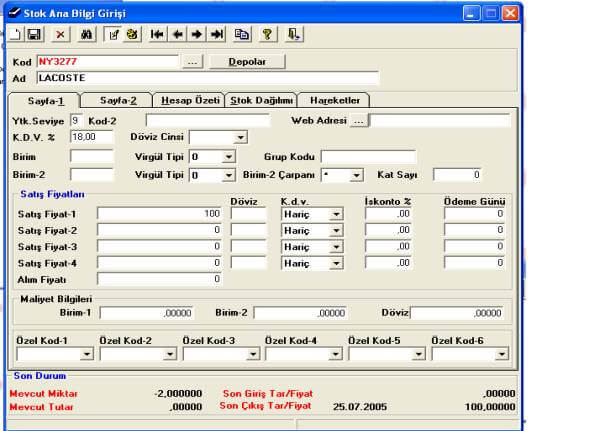
Stok Ana Bilgi Dökümü (Katalog)
_________________________________________________________________________________________________
Kriterler bölümünden Stok Kodu, Özel Kod
-1, Özel Kod -2,
Özel Kod -3, Grup Detay (=) sorgularına göre stok kartlarının
genel bilgilerini verir.
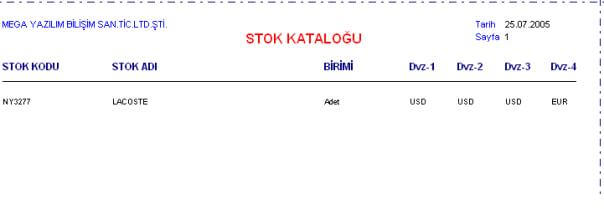
Reçete Girişi
___________________________________________
Üretilmek istenen yarı mamul veya mamulün üretim ağacı
çıkartılarak, o ürün için üretimde ne kullanılıyorsa
hepsinin miktarları
buradan belirlenir ve buna göre ilerleyen adımlarda emir verilir.
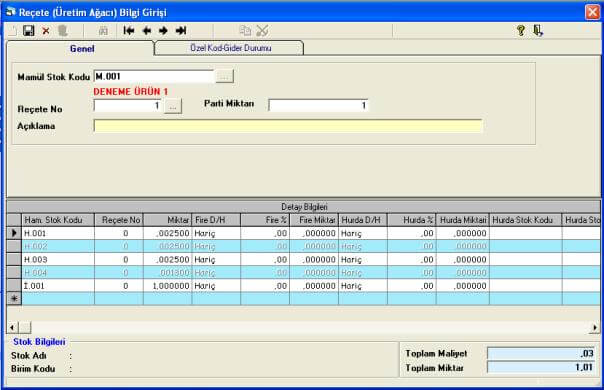
Parti miktarı kısmında kaç adetlik üretim yapıldığı
belirtilir. Ham stok kodu kısmında kullanılan ürünler seçilir fire kısmından fire oranları girilir fire ile hurda arasındaki fark hurda kısmından
belirtilen oranlar belirtilen bir stok olduğunda o miktarları, o hurda için açılan
stoğun miktarına işler.
Gider tanımlamaları parametrelerden tanımlanabilir.
Stok kartlarından gider kartları da açılabilir. Özel kod tanımlamaları
buradan verilir.
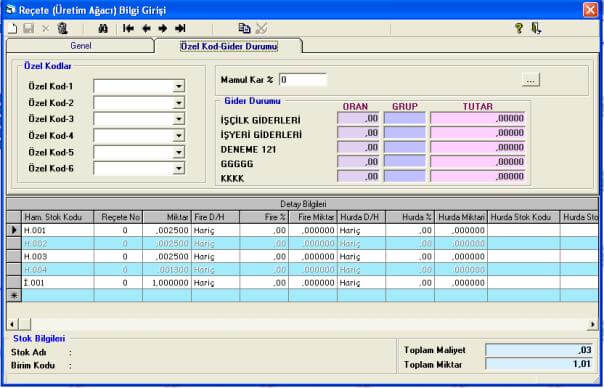
Üretim
Reçete Dökümü
_______________________________________________________________________
Mamul Kodu, Reçete No, Katalog – Detay sorguları ve
Seçim kısmında Alt Üretim Reçeteleri Dökülecek, Her Reçete Ayrı Sayfaya
Dökülecek, Alternatif Stoklar Dökülecek, Hareket Görmeyen Stoklar Dökülecek
seçeneklerine göre Stok üretiminde kullanılan ürünleri detaylı olarak
verir.
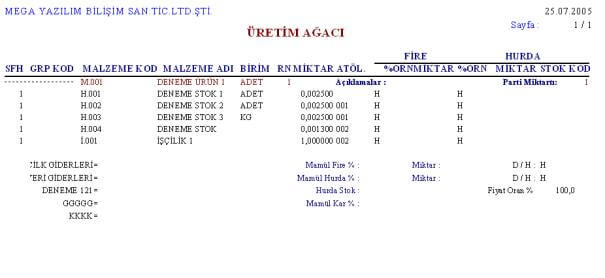
Reçete
Kopyalama
___________________________________________________________
Üretimi yapılan ürünlerin birbirinin benzeri olan
hammaddeler kullanılıyorsa tekrar reçete girmeden bu kısımdan kopyalaması
yapılabilir.
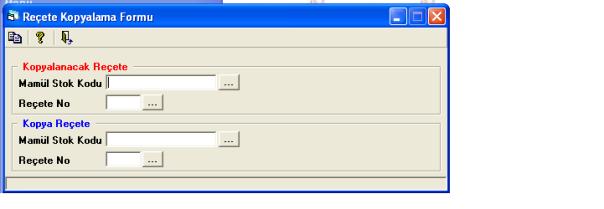
Emir
Girişi
_____________________________
Otomatik gelen Emir No kısmından sonra Üretimi yapılmak istenen daha önceden
reçetesi girilmiş olan stok seçilir diğer stokları göstermez. Reçete no kısımdan
bu ürüne ait reçete numarası girilir bir ürünün birden fazla üretim şekli
olabilir. Üretim miktarı kısmına üretilmek istenen miktar girilir. Üretim
başlangıcı yapılacaksa durum kısmında başladı olarak belirtilmelidir.
Bitiş tarihi ve son üretim tarihi kısımlarını üretim yapıldıkça bu kısma
otomatik yazılacaktır. Alt kısımlardaki miktar ve tutarları üretilecek
miktarlara göre kendisi getirecektir istenirse miktarlar ve tutar kısımlarına
değişiklik yapılabilir.
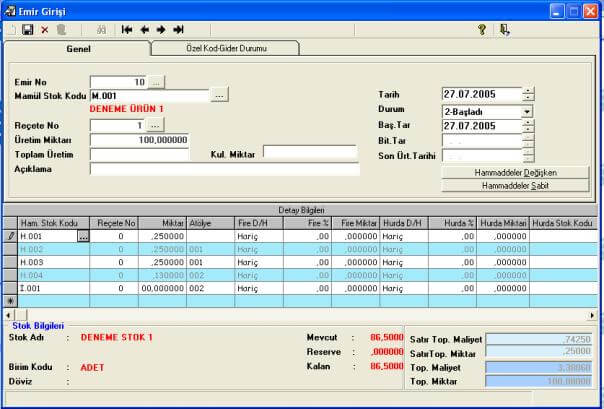
Üretim
Emir Dökümü
_______________________________________________________________
Kriterler kısmında bulunan Emir Tarihi, Emir No, Mamul
Kodu sorgularına ve Seçim kısmında bulunan Başladı, Üretiliyor, Kapandı,
Her Emir Ayrı Sayfaya Dökülecek, Alt Reçeteler Dökülecek Seçeneklerine göre
Üretim emir dökümüne özel kullanılan maddeleri ve diğer bilgileri verir.
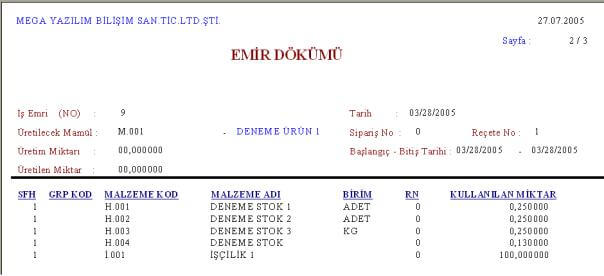
Üretim
Emir Dökümü – Özet
_____________________________________________________________
Kriterler kısmında bulunan Emir Tarihi, Emir No, Mamul
Kodu sorgularına ve Seçim kısmında bulunan Başlamadı, Başladı, Üretiliyor,
Kapandı seçeneklerine göre emirlerin genel olarak ne durumda olduğunu gösterir.
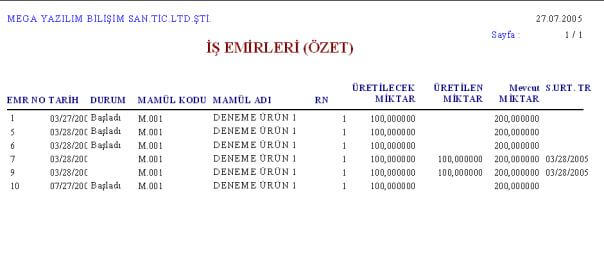
Üretim
Fiş Girişi
_______________________________________________________
Üretim Emir No kısmından açık olan üretim emirleri
seçildiğinde o emir için açık olan üretim miktarını alt kısımda
bulunan üretilecek miktar kısmında gösterir üretim bir günden fazla uzun
vadeli üretimler ise gün gün üretim yapılan miktarlar yazılır veya açık
kalan miktar kadar miktar yazılarak üretimin son aşaması yapılmış olur üretilecek
miktara ulaşıldığında Üretilecek miktara ulaşıldı emir kapatılsın mı
diye soracaktır. Kapatılan emirlerde değişiklik yapılamaz.
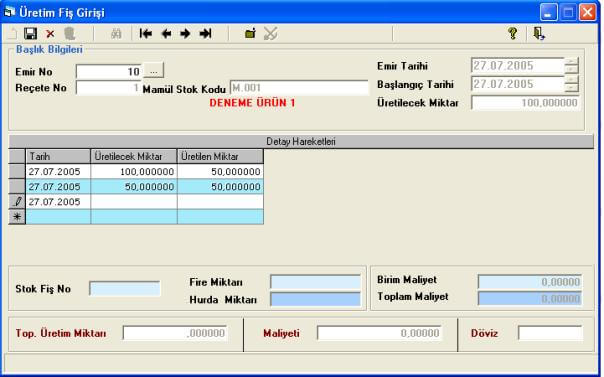
Üretim
Emir No ve Tarih Değiştirme
___________________________________________________________________________
Girilmiş mevcut emirlerde bulunan Emir No,
Emir Tarihi, Durum bilgilerinin değişikliği Eski Bilgiler kısmında bulunan
emir no kısmından emir seçilerek Yeni Bilgiler kısmına olması gereken
bilgiler yazıldıktan sonra sol üst kısımda mavi renkli başlat butonu tıklanarak
değiştirilir.
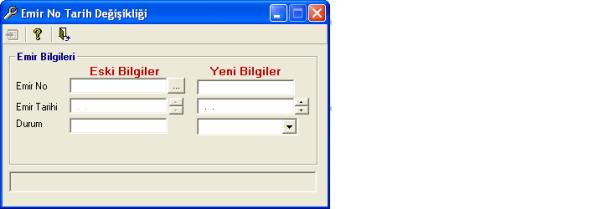
Üretim
Ham.Kul.Rap.Detay (Stoktan )
_____________________________________________________________________________________________________________
Kriterler kısmında bulunan Hammadde Kodu,
Tarih, Özel Kod 1, Özel Kod 2, Özel Kod 3, Özel Kod 4, Özel Kod 5, Özel
Kod 6 sorgularına göre o hammaddelerin üretim tarihlerini ve miktarlarını
verir.
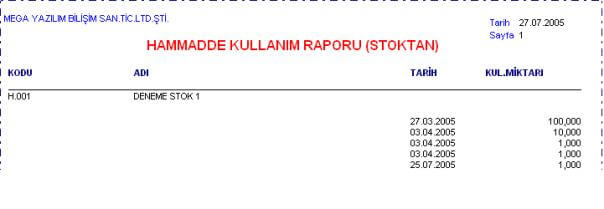
Üretim
Ham.Kul.Rap.Özet (Stoktan )
_______________________________________________________________________________________________________
Kriterler kısmında bulunan Hammadde Kodu,
Tarih, Özel Kod 1, Özel Kod 2, Özel Kod 3, Özel Kod 4, Özel Kod 5, Özel
Kod 6 sorgularına göre kullanılan ham maddelerin kullanılan toplam miktarlarını
verir.
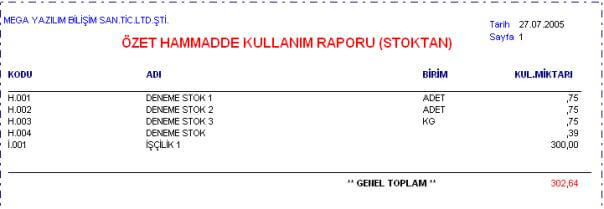
Üretim
Emir Dökümü
___________________________________________________________________
Kriterler kısmında Emir Tarihi, Emir No, Mamul Kodu ve
Seçim kısmında bulunan Başlamadı, Başladı, Üretiliyor, Kapandı Seçeneklerine
göre Kullanılan ham maddelerin detaylı olarak dökümü verir.
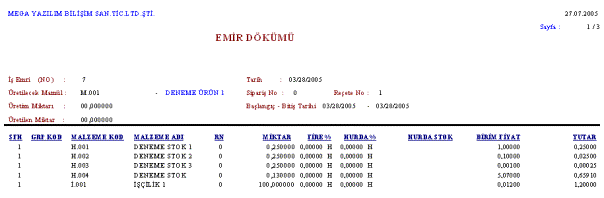
Ham
Md. Kullanımı (Stok Özet )
______________________________________________________________________________________________
Kriterler kısmında Emir Tarihi, Emir No, Hammadde Kodu,
Mamul Kodu Sorgularına göre kullanılan miktarları verir.

Ham
Md. Kullanımı (Stok Detay)
_____________________________________________________________________________________________
Kriterler kısmında Emir Tarihi, Emir No,
Hammadde Kodu, Mamul Kodu Sorgularına göre kullanılan miktarları detaylı
olarak verir.

Ham
Md. Kullanımı (Emir Özet)
______________________________________________________________________________________________
Kriterler kısmında Emir Tarihi, Emir No,
Hammadde Kodu, Mamul Kodu Sorgularına göre emirlerde kullanılan miktarları
verir.

Ham
Md. Kullanımı (Emir Detay)
________________________________________________________________________________________________
Kriterler kısmında Emir Tarihi, Emir No,
Hammadde Kodu, Mamul Kodu Sorgularına göre emirlerde kullanılan miktarları
detaylı olarak verir.
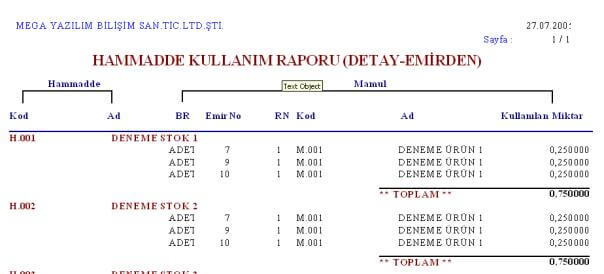
Ham
Md. Kullanımı Tutarlı (Emir Özet)
_____________________________________________________________________________________________________________
Kriterler kısmında Emir Tarihi, Emir No,
Hammadde Kodu, Mamul Kodu Sorgularına göre emirlerde kullanılan miktarları
ve tutarları genel olarak verir.
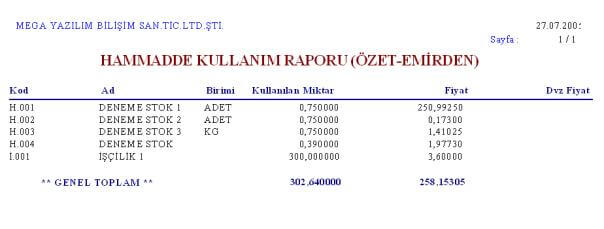
Ham
Md. Kullanımı Tutarlı (Emir Detay)
__________________________________________________________________________________________________________________
Kriterler kısmında Emir Tarihi, Emir No,
Hammadde Kodu, Mamul Kodu Sorgularına göre emirlerde kullanılan miktarları
ve tutarları detaylı olarak verir.
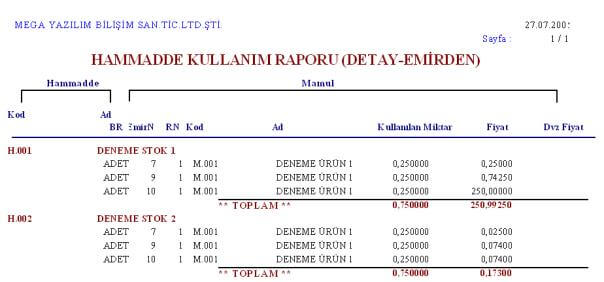
Mamullere
Göre Üretim Raporu (Özet)
_______________________________________________________________________________________________________________
Kriterler kısmında bulunan Tarih, Mamul
Kodu sorgularına göre Sadece üretimi yapılmış olan stokların miktarlarını
birim fiyatlarını ve toplam tutarlarını genel olarak verir.
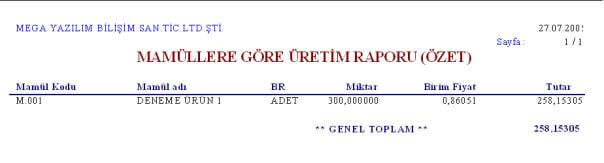
Mamullere
Göre Üretim Raporu (Detay)
___________________________________________________________________________________________________________________
Kriterler kısmında bulunan Tarih, Mamul
Kodu sorgularına göre Sadece üretimi yapılmış olan stokların miktarlarını
birim fiyatlarını ve toplam tutarlarını üretim yapılmış tarihlere göre
detaylı olarak verir.
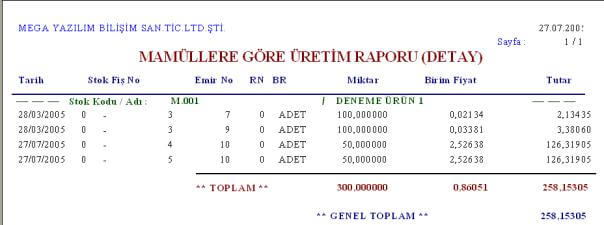
Parametreler
______________________________________________
Üretimde maliyetin hangi maliyet üzerinden çıkılacağı, Gider çeşitlerinin
tanımlanması, açıklama isimlerinin değiştirilmesi bu kısımdan yapılır.
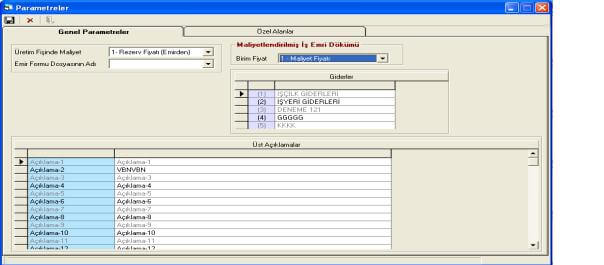
Üretim
Dosya Transferi
___________________________________________________________________________
Mevcut Reçeteler ve emirlerin dışarıya ve içeri alma
işlemlerinin yapıldığı bölümdür. Başlangıç, bitiş ve text dosya adı
yazıldıktan sonra sol üst kısımda mavi renkli butonu ile transfer işlemi
başlatılır.